해결됨: Microsoft Office가 잠재적인 보안 문제를 식별했습니다.
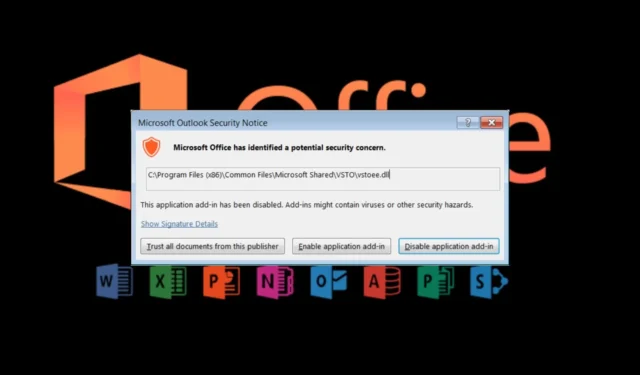
Microsoft Office 제품군의 앱 중 하나를 사용 중이고 Microsoft Office에서 잠재적인 보안 문제를 식별한 메시지를 발견했다면 시스템이 취약성에 노출되었을 가능성이 있습니다.
Microsoft Office는 잠재적인 보안 문제 메시지가 모든 Microsoft Office 앱에 나타날 수 있지만 일반적으로 Outlook 메일에서 나타나는 것으로 확인했습니다.
이는 사이버 공격자가 피싱 링크를 사용하여 피해자를 표적으로 삼기 때문에 의심스러운 링크가 알 수 없는 발신자 또는 확인되지 않은 이메일 주소에서 온 경우 플래그가 지정될 수 있기 때문입니다.
Microsoft Office에서 잠재적인 보안 문제를 식별한 오류를 수정하려면 어떻게 해야 합니까?
1. 안전 모드에서 Outlook 시작
- Windows 검색 아이콘을 누르고 검색 창에 outlook.exe /safe를 입력한 다음 열기를 클릭합니다 .
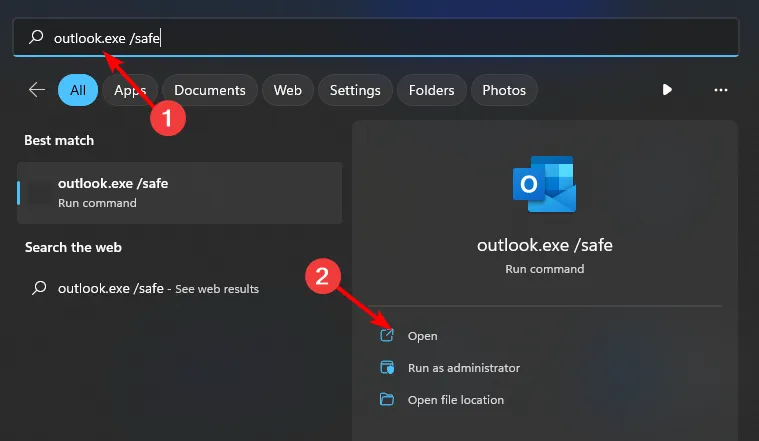
- 문제가 있는 이메일을 열어보고 문제가 지속되는지 확인하세요.
선택한 Microsoft Office 앱을 안전 모드에서 시작하면 추가 기능과 같은 기능의 수를 제한하고 일부 사용자 정의 설정을 우회하게 됩니다. 이렇게 하면 주요 문제점을 좁힐 때 문제를 격리하는 데 도움이 될 수 있습니다.
Microsoft에는 잠재적인 서버 문제가 있을 수 있으므로 서버 상태 도 활성 상태인지 확인 하세요 .
2. 제한된 보기 비활성화
- Word 또는 Outlook 앱을 실행하세요.
- 파일 > 옵션을 클릭합니다 .
- 왼쪽 창에서 보안 센터 로 이동합니다 .
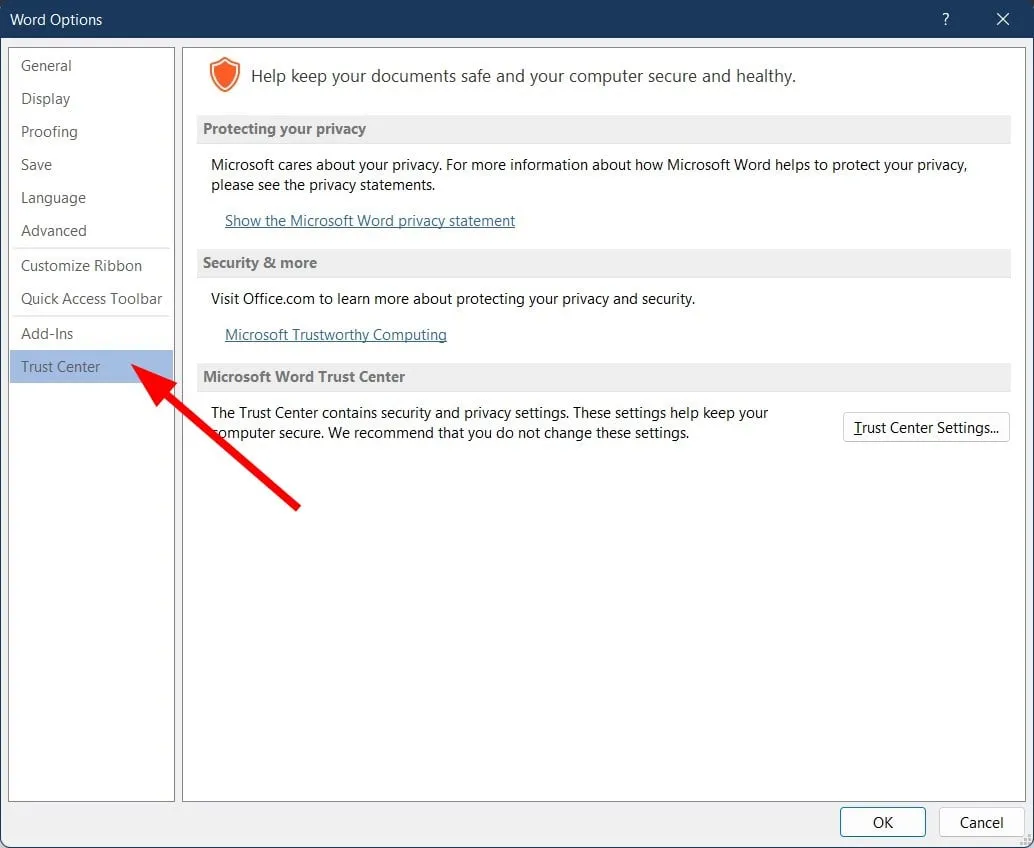
- 보안 센터 설정을 클릭하세요 .
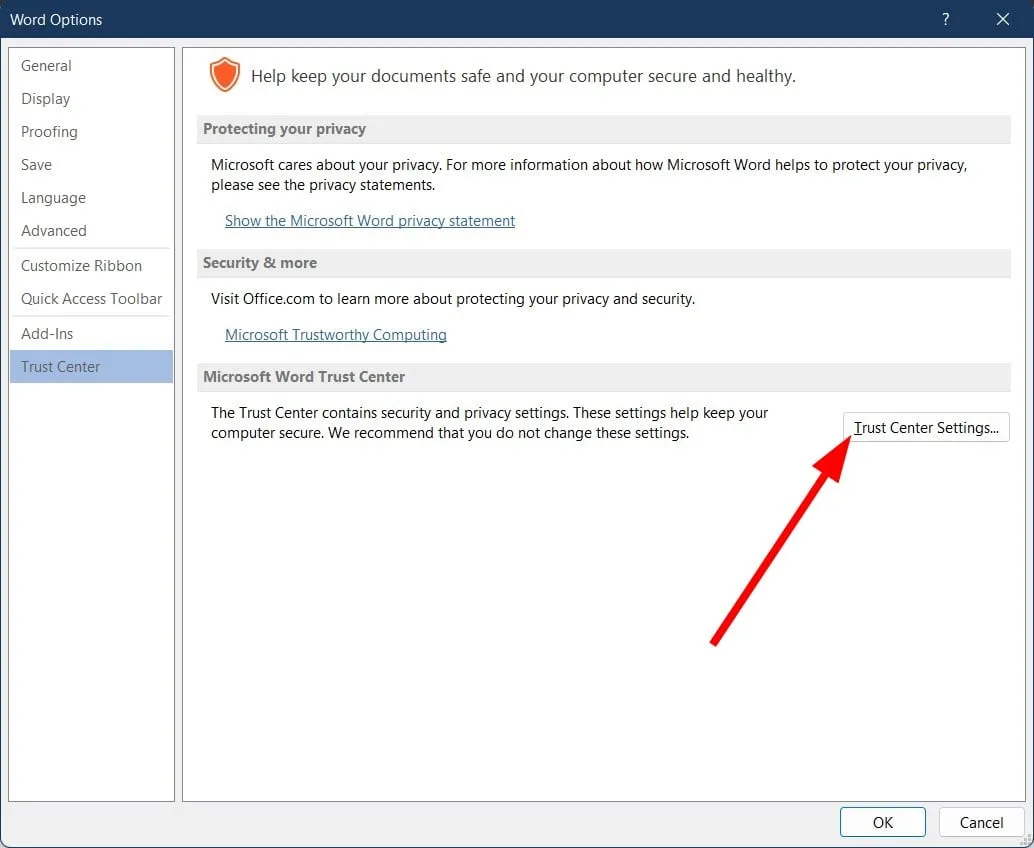
- 왼쪽 창에서 제한된 보기 를 클릭합니다 .
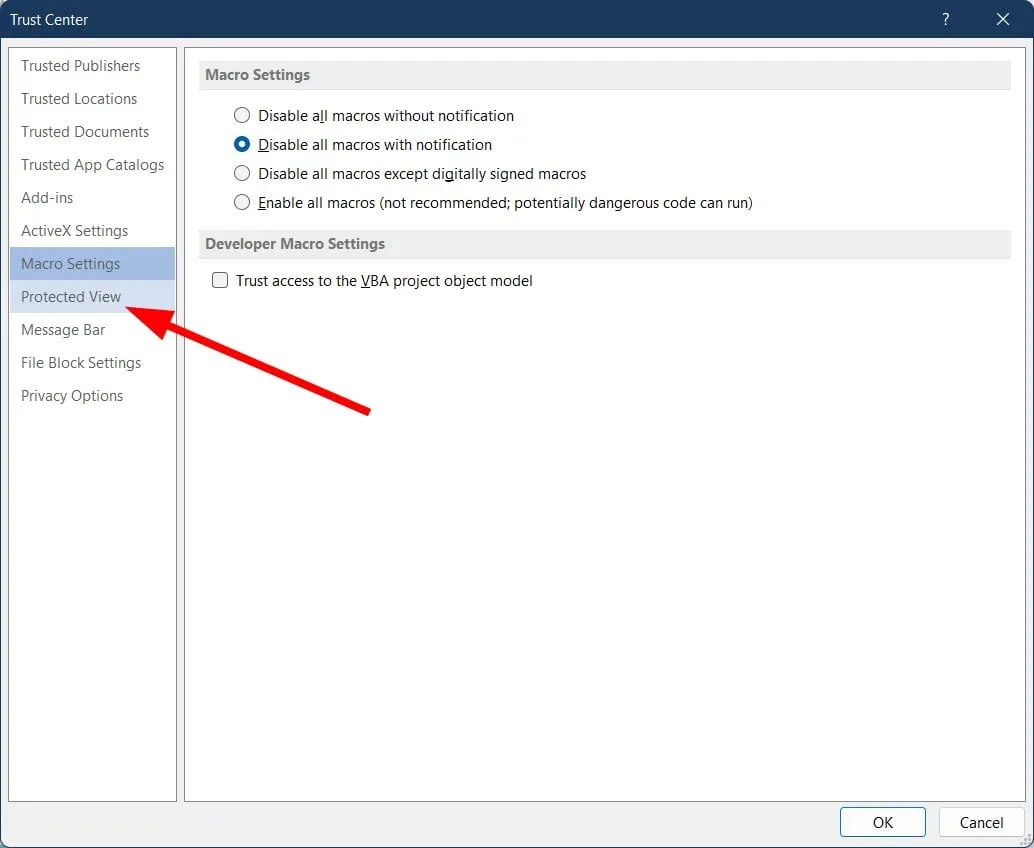
- 제한된 보기 아래의 세 상자를 모두 선택 취소합니다 .
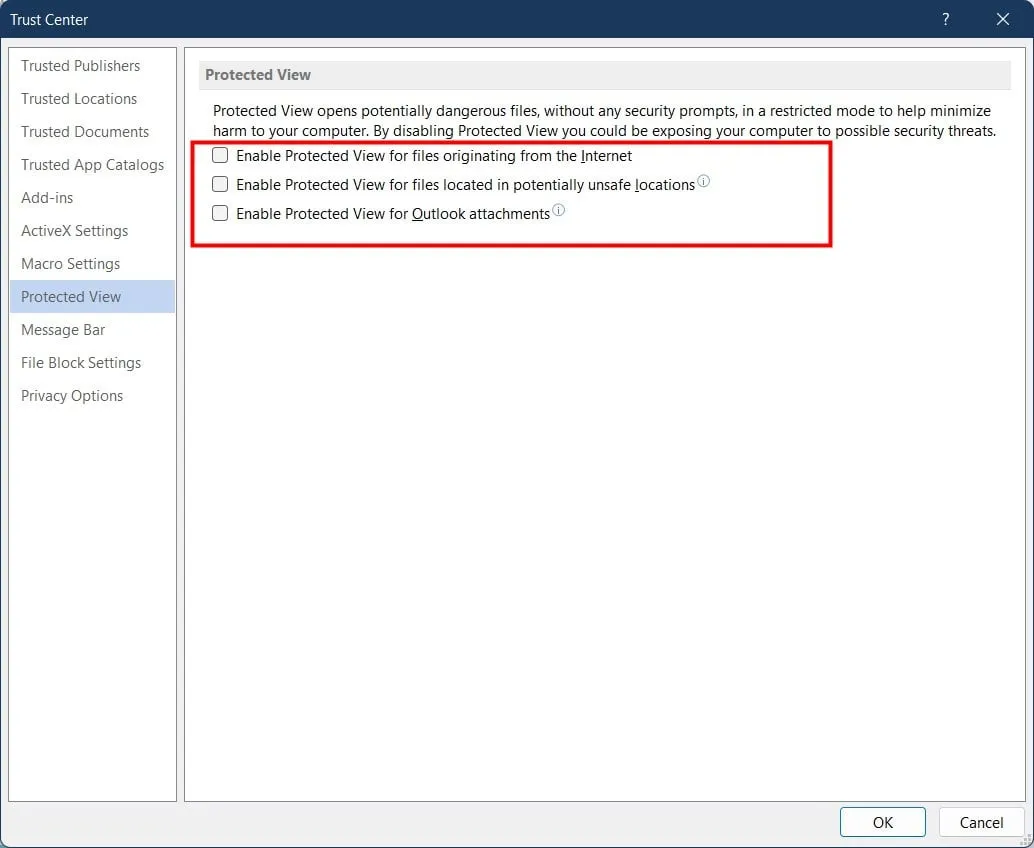
- 확인 을 클릭합니다 .
제한된 보기를 비활성화하면 위험 요소의 가능성이 더욱 높아지지만 합법적인 링크와 파일을 차단하는지 확인하는 문제 해결 방법으로 사용할 수 있습니다.
3. 바이러스 검사
- 시작 메뉴 를 누르고 Windows 보안을 검색한 후 열기 를 클릭합니다 .
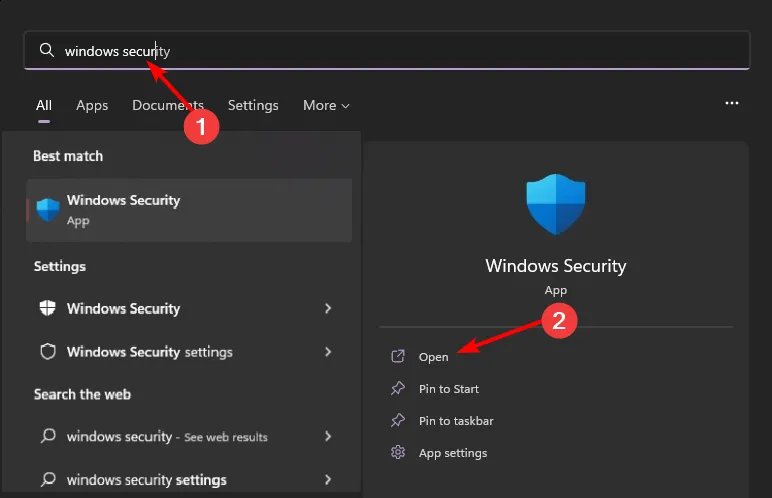
- 바이러스 및 위협 방지를 선택합니다.
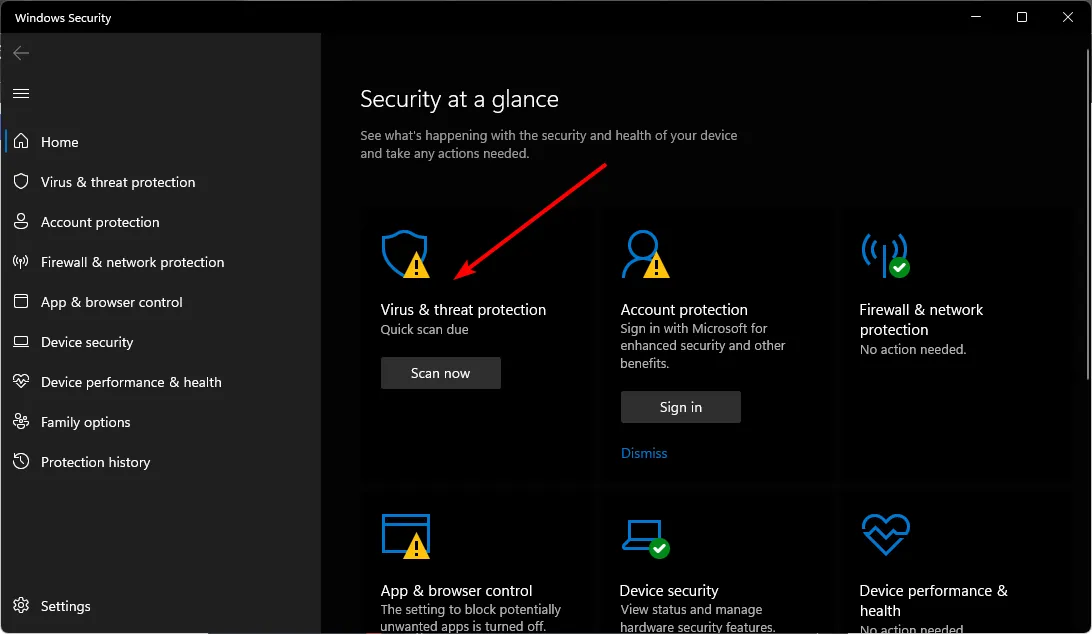
- 그런 다음 현재 위협 아래에서 빠른 검사를 누르세요.
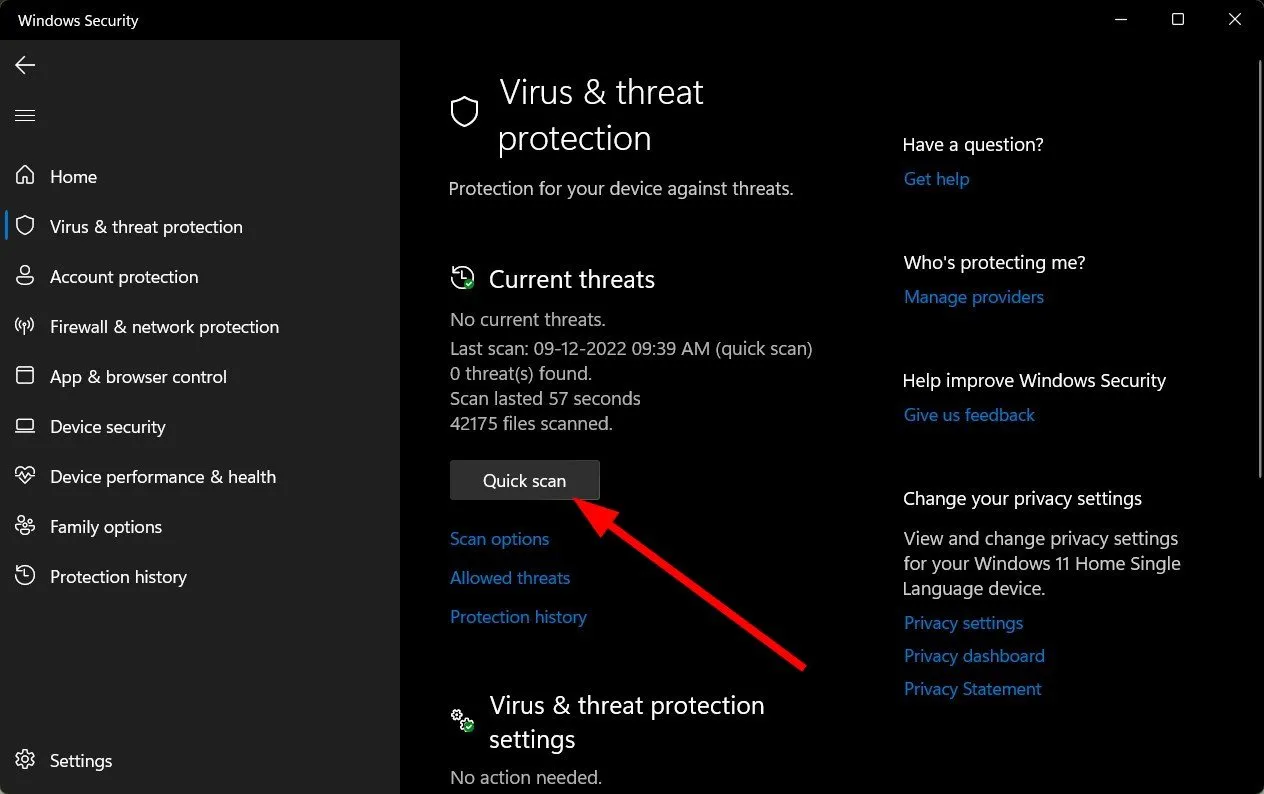
- 위협이 발견되지 않으면 빠른 검사 바로 아래에 있는 검사 옵션을 클릭하여 전체 검사를 수행하십시오 .
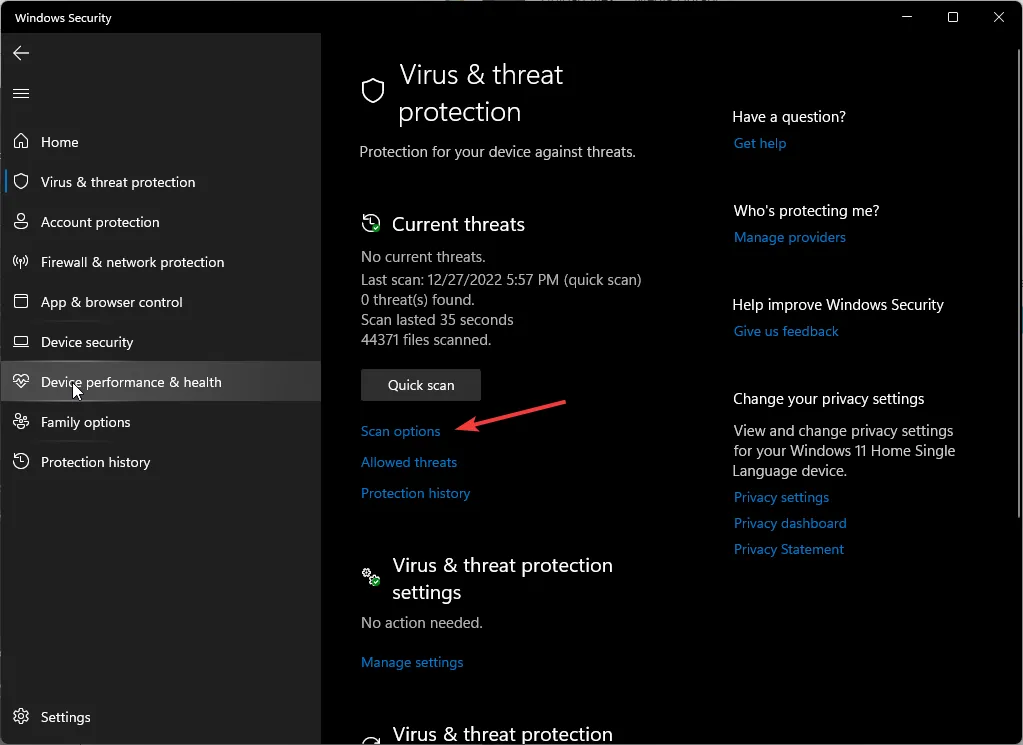
- PC의 정밀 스캔을 수행하려면 전체 스캔을 클릭하십시오. 전체 스캔
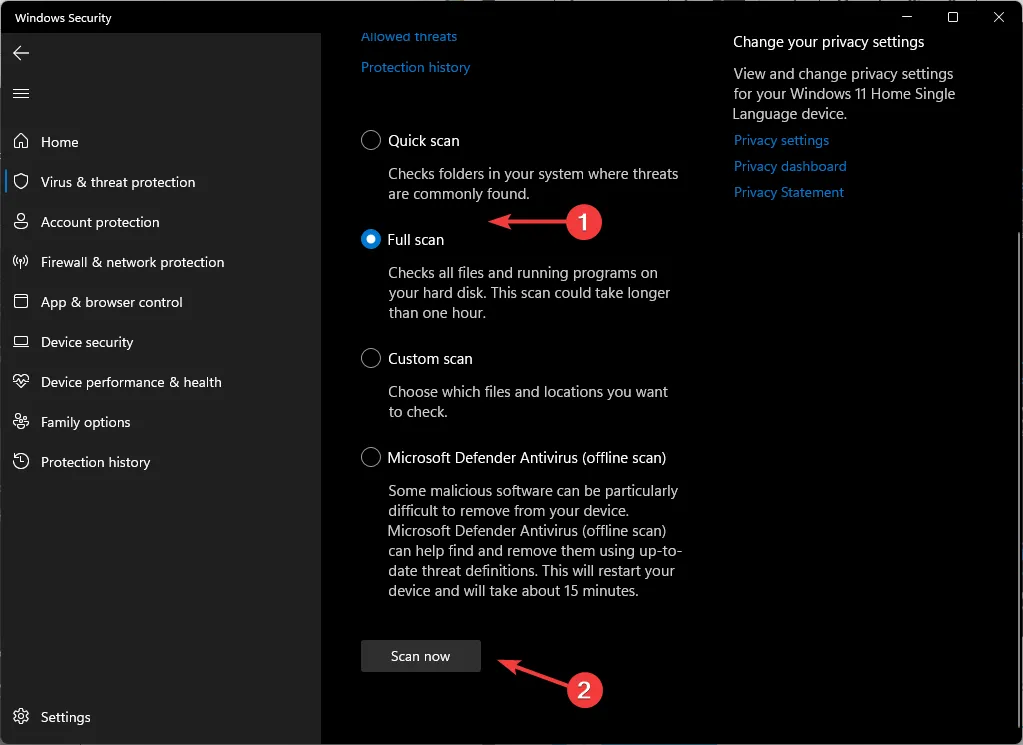
- 프로세스가 완료될 때까지 기다렸다가 시스템을 다시 시작하세요.
Microsoft Office에서 잠재적인 보안 위험을 식별하면 일부 기능이 비활성화될 수 있습니다. 악성 파일이 이메일의 링크나 설정을 조작하는 추가 기능을 통해 시스템으로 유입되었을 수 있습니다.
바이러스 백신이 최신 상태가 아닌 경우 허점이 열릴 수 있으므로 보안 소프트웨어가 효율적으로 작동하려면 최신 보안 패치를 유지하십시오. 또는 Microsoft 전용 바이러스 백신을 설치할 수 있습니다 .
4. 신뢰할 수 있는 위치 추가/변경
- Microsoft Office 애플리케이션을 실행하세요.
- 파일 >을 클릭하세요.옵션 .
- 왼쪽 창에서 보안 센터 로 이동하여 오른쪽의 보안 센터 설정 버튼을 누르세요.
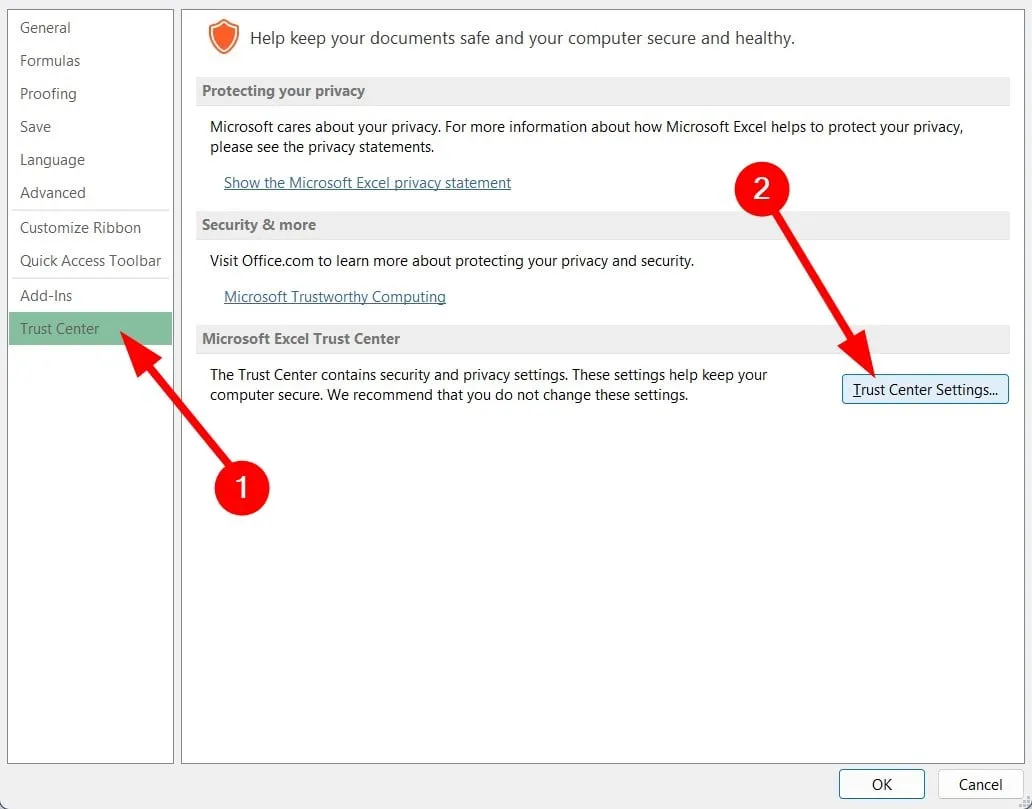
- 왼쪽에서 신뢰할 수 있는 위치를 선택합니다 .
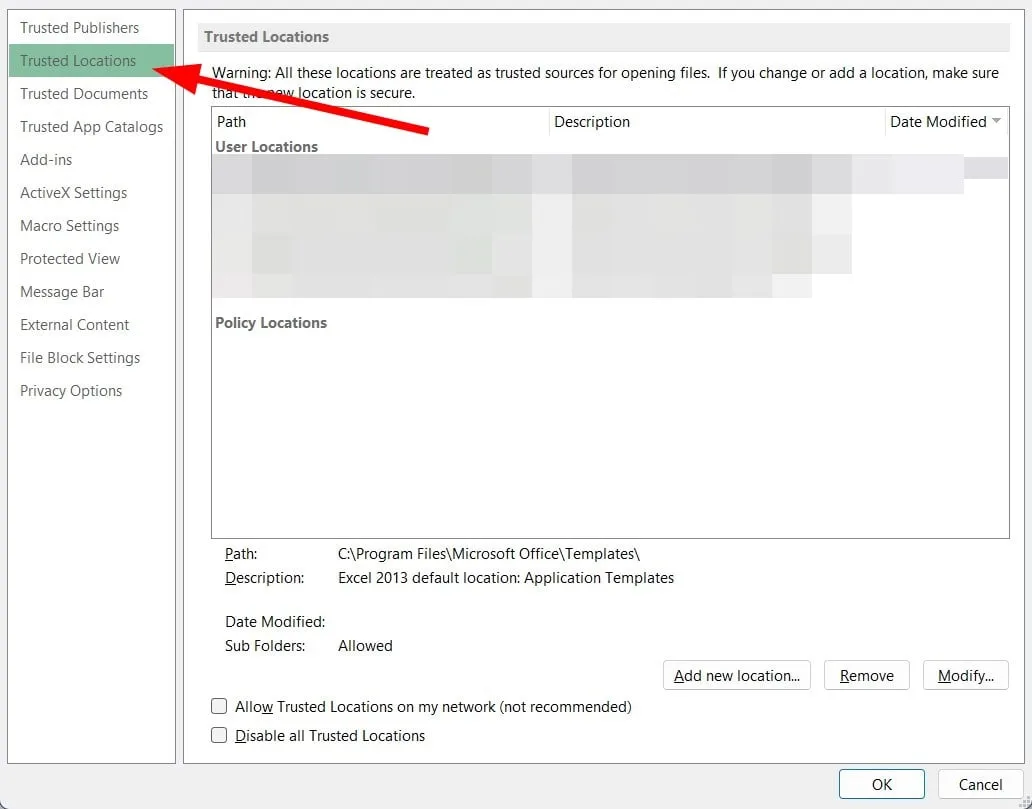
- 여기에서 신뢰할 수 있는 위치를 확인할 수 있습니다. 의심스러운 항목을 제거하고 새 항목을 추가할 수 있습니다.
신뢰할 수 있는 위치에는 일반적으로 Office 앱에 대한 추가 기능 설정, 사용자 지정 및 매크로가 포함됩니다. 이러한 신뢰할 수 있는 위치를 수정하면 해당 파일을 위한 안전한 저장 공간이 다시 생성되고 시스템에 다운로드되면 Microsoft Office는 해당 파일을 안전한 것으로 간주합니다.
5. 새 Outlook 프로필 만들기
- 키를 누르고 검색창에 제어판을Windows 입력한 후 열기를 클릭하세요.
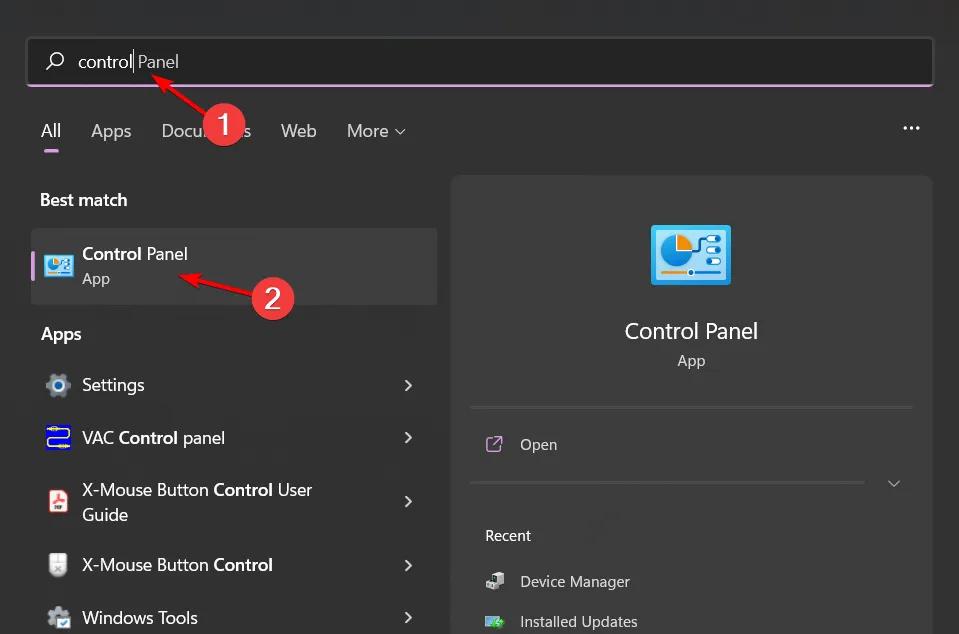
- 검색창에 메일을 입력 하고 클릭하여 엽니다.
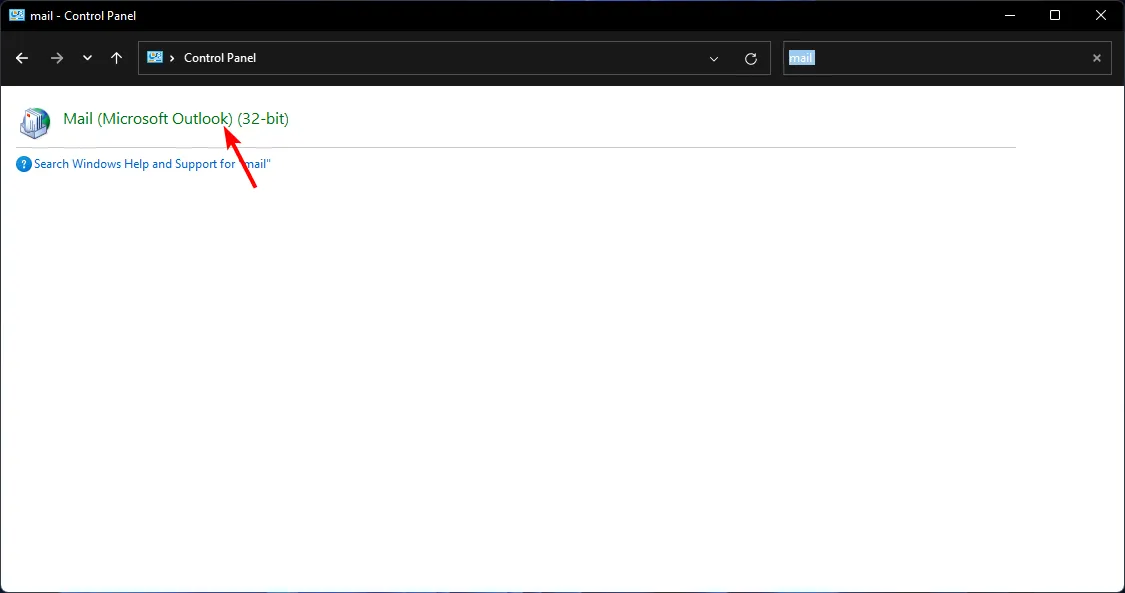
- 그런 다음 팝업되는 메일 설정 창의 프로필 에서 프로필 표시를 클릭하세요 .
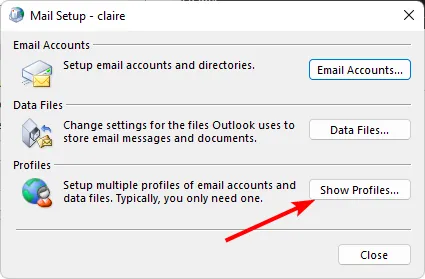
- PC에 등록된 Outlook 프로필 목록이 나타납니다. 문제가 있는 항목을 찾아 클릭한 다음 제거 를 선택합니다 .
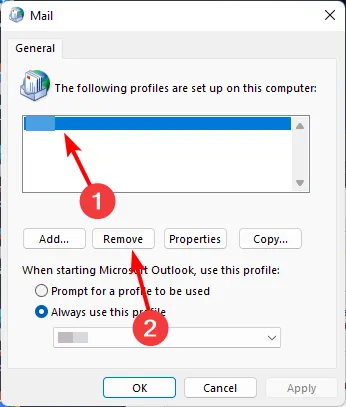
- 확인 대화 상자가 나타나면 예를 클릭하여 확인합니다.
새 프로필을 사용하면 다운로드한 추가 기능 및 사용자 정의 설정 없이 깨끗한 상태에서 시작할 수 있습니다. 새 프로필이 Microsoft Office에서 잠재적인 보안 문제를 식별했음 오류를 표시하지 않으면 이전 프로필이 손상되었을 가능성이 있습니다.
6. 마이크로소프트 오피스 복구
- Windows+ 키를 눌러 실행R 명령을 엽니다 .
- 대화 상자에 appwiz.cpl을 입력하고 키를 누릅니다 Enter.
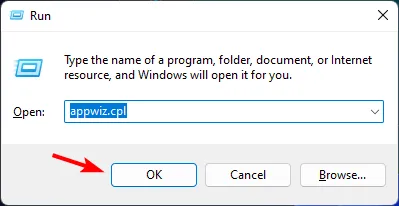
- Microsoft Office 제품군 소프트웨어를 선택하세요 . 그런 다음 변경 버튼을 클릭하여 MS Office용 복구 유틸리티를 엽니다.
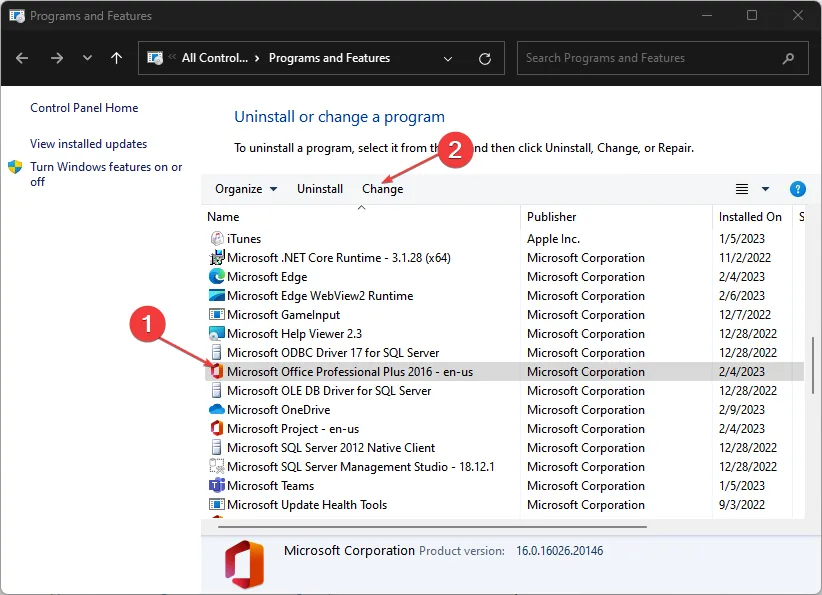
- 빠른 복구 옵션을 선택 하고 복구 버튼을 클릭합니다.
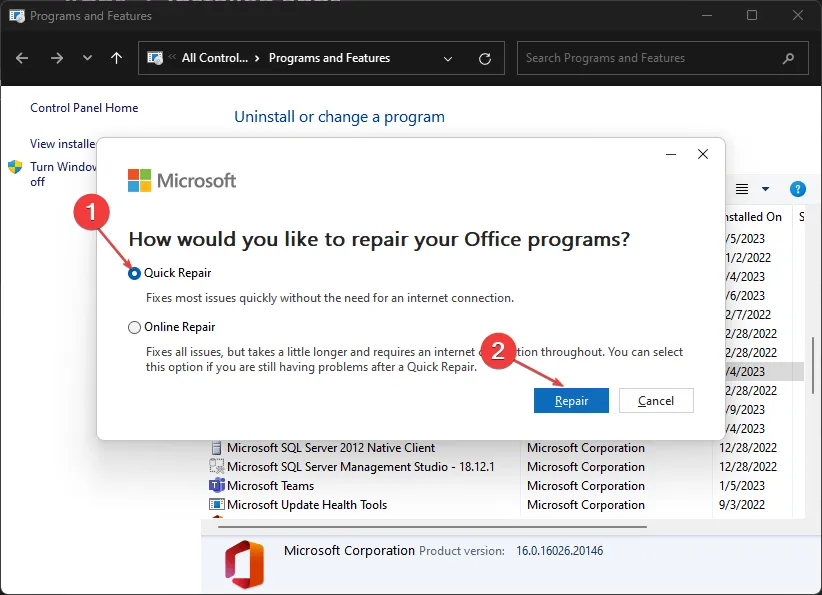
Microsoft Office에 손상되거나 누락된 파일이 있는 경우 Office 문서 캐시에 액세스하는 데 문제가 발생할 수 있습니다 . 앱을 복구하면 시스템을 잠재적인 보안 위험에 노출시킬 수 있는 파일을 다시 빌드하는 데 도움이 될 수 있습니다.
Microsoft Office의 잠재적인 보안 문제를 방지하기 위한 모범 사례
- 앱을 최신 상태로 유지하세요 . Microsoft Office 앱, 운영 체제, 바이러스 백신 소프트웨어 등 노출을 방지하려면 최신 보안 패치와 수정 사항이 있는지 확인하세요.
- 피싱 이메일 주의: 이메일 첨부 파일을 열거나 링크를 클릭할 때 특히 부당한 경우 확실하지 않은 이메일은 피하세요.
- 내장된 보안 기능 활용: Microsoft Office에는 추가 보호 계층을 위한 제한된 보기 및 매크로 보안 설정이 있습니다. 이중 키 암호화 도 유용합니다. 보안 범위를 강화하려면 이러한 기능을 켜십시오.
언제나 그렇듯이, 귀하의 의견에 감사드립니다. 귀하에게 도움이 되었지만 언급되지 않은 다른 솔루션이 있는 경우 아래에 의견을 남겨주세요.


답글 남기기